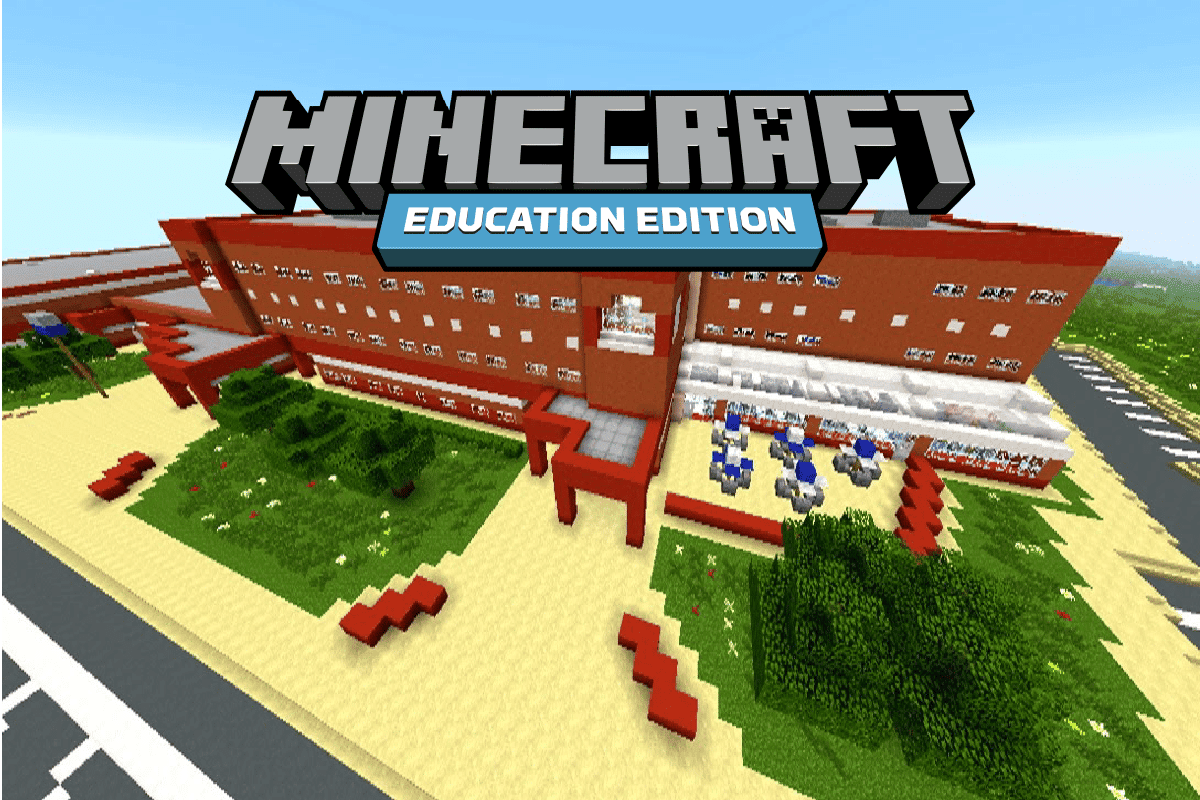
Minecraft là một game sinh tồn trong đó người chơi được cấp một vùng đất trống để xây dựng, khám phá và sinh tồn. Có nhiều chế độ khác nhau để kiểm tra trí thông minh của người chơi. Kể từ khi phát hành, Minecraft đã trở thành một trong những game sinh tồn phổ biến nhất vẫn được chơi cho đến ngày nay. Mặc dù chủ yếu là về xây dựng và khám phá, Minecraft đang cản trở nơi làm việc và trường học về năng suất. Ở trường học, Minecraft có thể gây mất tập trung và gây nghiện. Cũng có những trường hợp Minecraft không bị chặn bởi trường học do sự hiện diện của một phiên bản nhất định. Minecraft Education Edition cho phép học sinh khám phá trò chơi và có những giới hạn đối với học sinh. Mặc dù vậy, các trường học không bị thuyết phục để có chúng trong phòng máy tính của họ và hầu hết các trường học chặn Minecraft và trang web của nó. Nếu học sinh muốn chơi phiên bản đầy đủ của Minecraft, họ có thể làm như vậy bằng cách làm theo bài viết đã cho, vì vậy hãy bắt đầu biết cách mở khóa Minecraft ở trường.
Cách mở khóa minecraft ở trường
Lưu ý: Trước khi tiếp tục với bài viết này, Xin lưu ý rằng mặc dù có nhiều cách để chơi Minecraft ở trường học hoặc nơi làm việc, nhưng vẫn có lý do khiến tổ chức đó chặn quyền truy cập của nhân viên/học sinh. Nếu bạn bị bắt khi chơi Minecraft hoặc bất kỳ trò chơi nào khác, bạn có thể phải đối mặt với hình thức kỷ luật từ tổ chức.
Phương pháp 1: Tải xuống từ trang web chính thức
Các trường học chủ yếu chặn cửa hàng ứng dụng nơi Minecraft được tải xuống. Để mở khóa máy tính của trường minecraft, bạn có thể tải xuống ứng dụng thông qua Trang web, ứng dụng có thể được tải xuống.
1. Truy cập trang web chính thức của Minecraft.
2. Nhấp vào TẢI MINECRAFT để tải xuống ứng dụng.
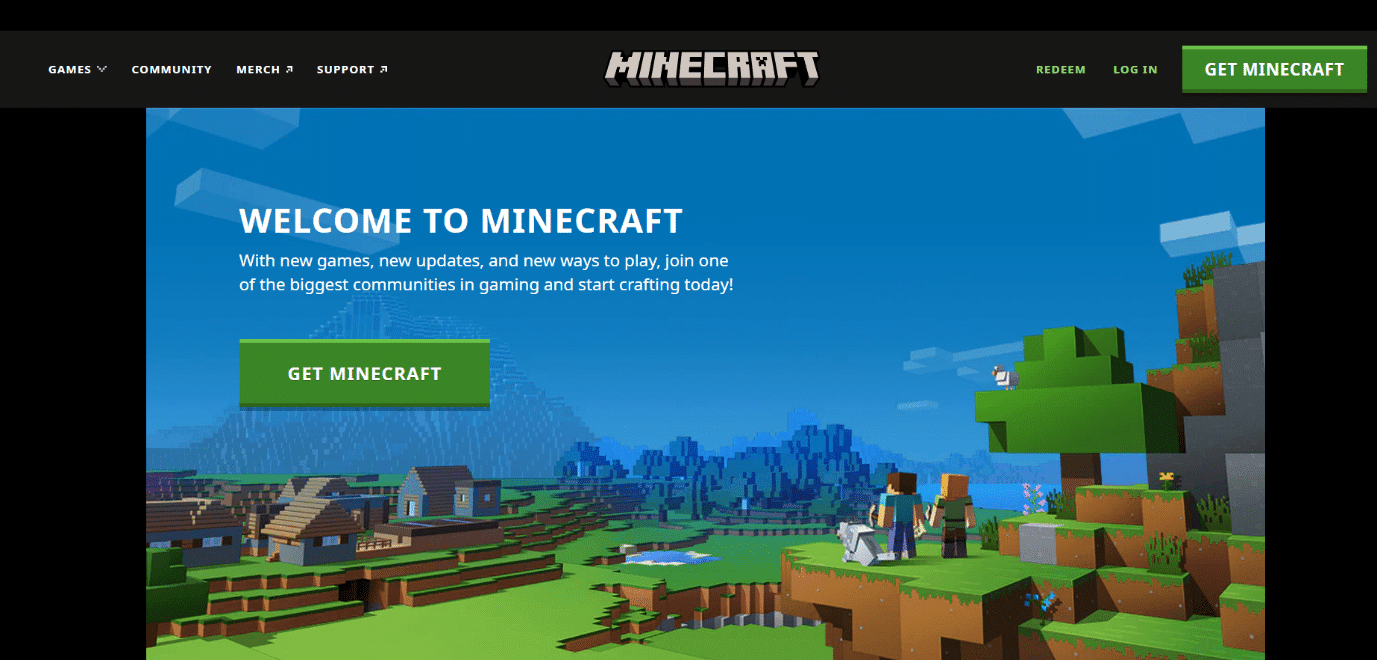
Phương pháp 2: Sử dụng HTTPS thay vì HTTP
Minecraft.net có thể bị chặn qua HTTP, nhưng hầu hết các trình chặn trang web không phân biệt giữa HTTPS và HTTP. Trong trường hợp này, bạn có thể thêm chữ S vào URL để mở khóa trường học Minecraft.
1. Truy cập Minecraft.net.
2. Nếu không vào được trang web, bạn bấm vào thanh địa chỉ trên đầu trình duyệt web, thêm chữ S trong HTTP rồi nhấn Enter. 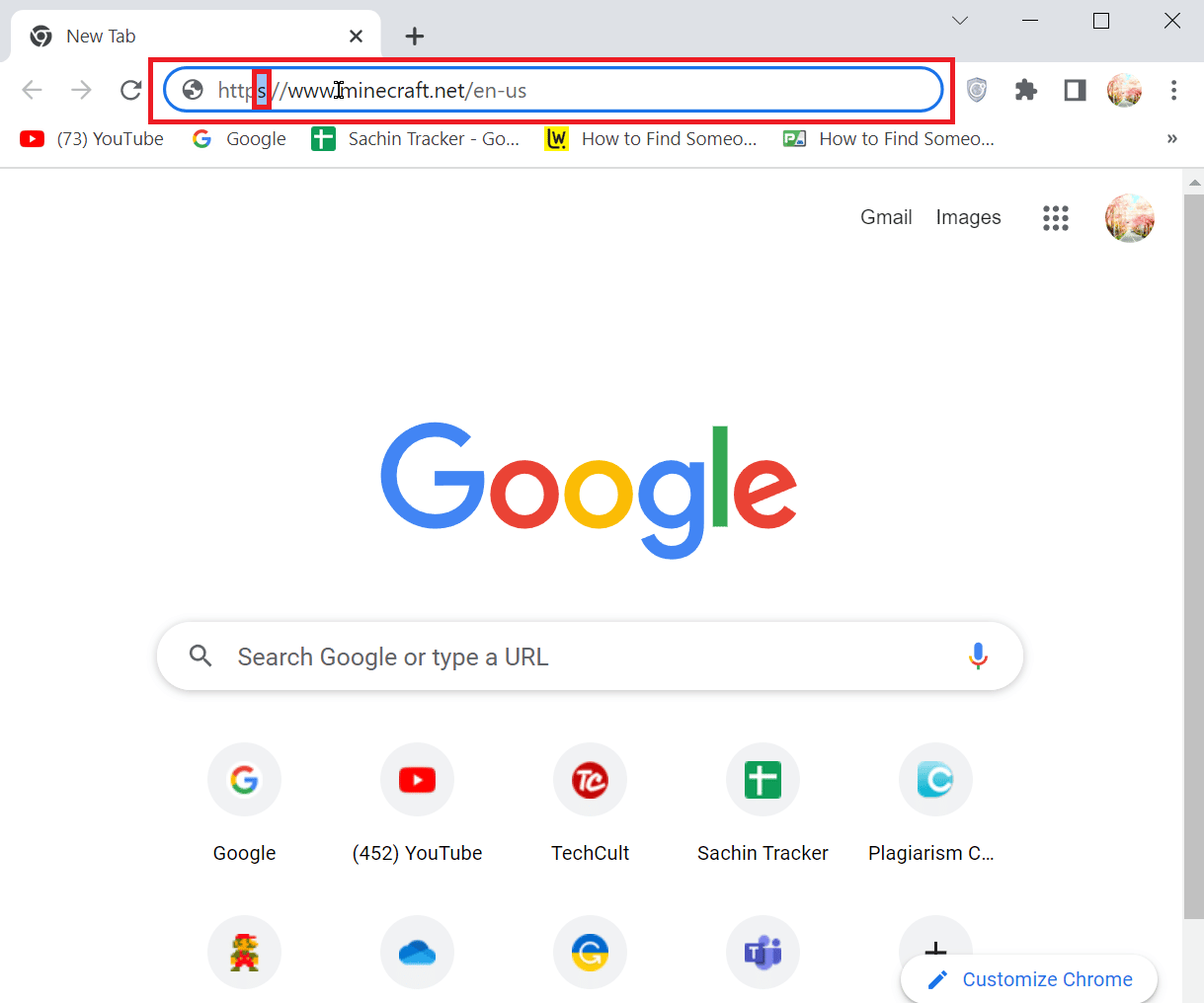
Phương pháp 3: Sử dụng trình duyệt Tor
Bạn có thể tải xuống Trình duyệt Tor nếu máy tính của trường bạn cho phép. Nếu bạn không thể tải xuống Trình duyệt Tor, bạn có thể tải nó vào ổ USB và sử dụng nó trên máy tính của trường.
1. Trình duyệt Tor mã hóa lưu lượng truy cập và kết nối của bạn trong quá trình tải xuống, vì vậy không có thông tin nào có thể được tìm thấy bởi bất kỳ nguồn bên ngoài nào.
2. Cài Tori Browser nhấn Download for Windows hoặc Download Tor Browser để tải về.
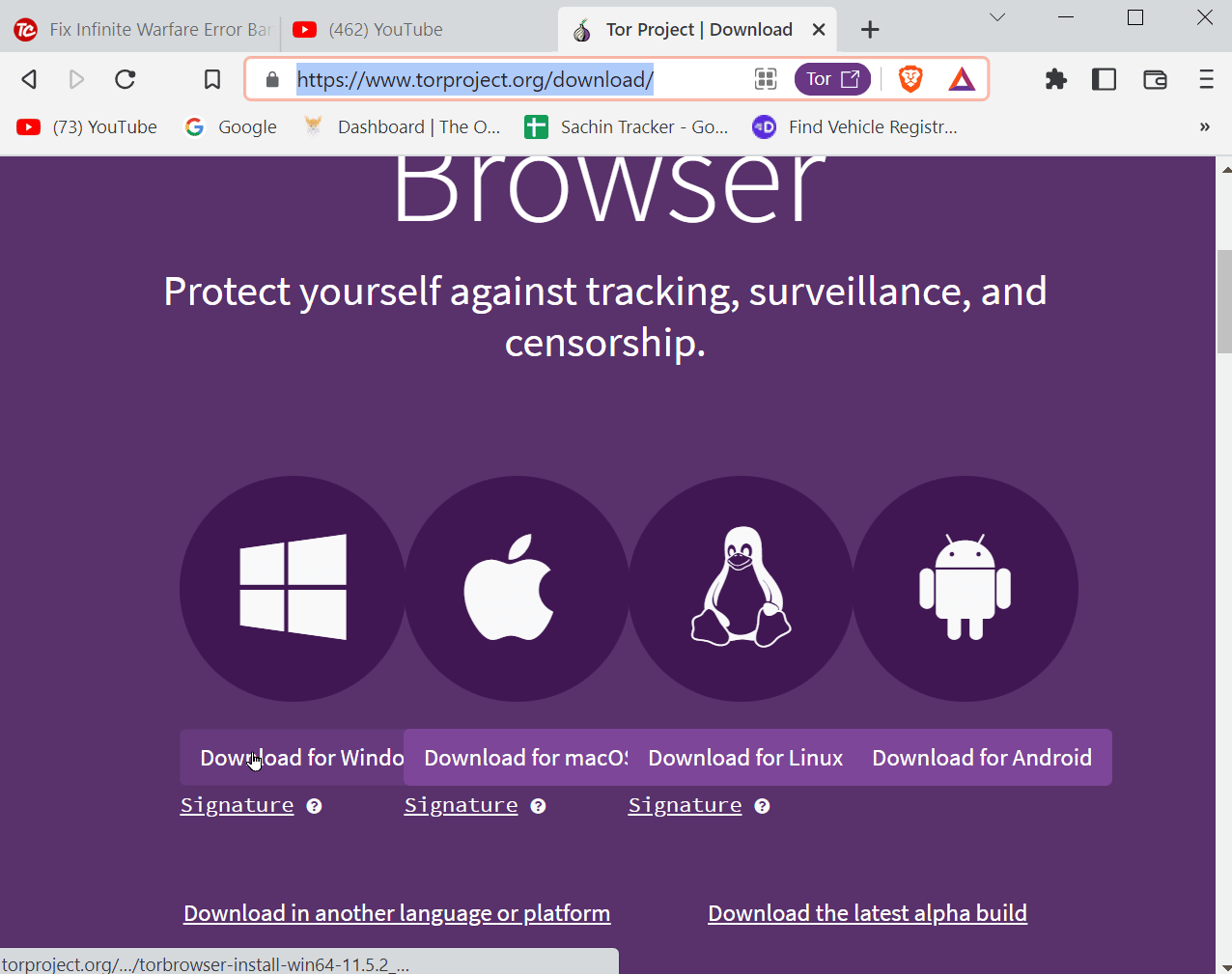
3. Nếu trường học của bạn cho phép tải xuống, hãy tải xuống và cài đặt Trình duyệt Tor.
4. Nếu không, bạn cần sao chép phiên bản Tor đã cài đặt vào USB bên ngoài
5. Vị trí cài đặt mặc định là C:UsersUsernameDesktopTor Browser.
6. Cắm ổ USB vào máy tính của trường và mở trình duyệt.
7. Bây giờ hãy tìm kiếm Minecraft trong trình duyệt của bạn và tải xuống trò chơi.
Phương pháp 4: Dùng thử VPN
Hầu hết các tắc nghẽn có thể được giảm thiểu bằng VPN. Điều này rất hữu ích vì VPN không ghi lại bất kỳ lịch sử nào và cũng giữ một danh tính địa chỉ IP khác. Sử dụng VPN cũng không ghi nhật ký hoạt động tải xuống Minecraft, vì vậy việc sử dụng Minecraft trên sân trường rất dễ dàng. Bạn có thể sử dụng VPN miễn phí nếu không thể trả giá ứng dụng cao cấp. Hãy nhớ rằng nếu bạn sử dụng VPN miễn phí, bạn sẽ dễ bị tin tặc tấn công vì nền tảng này miễn phí và kết nối không an toàn lắm. Tuy nhiên, bạn phải đợi kết nối được thiết lập vì không có nhiều kết nối VPN miễn phí được bật.
Bạn có thể dùng thử các ứng dụng VPN cao cấp được liệt kê bên dưới để bỏ chặn Discord hoặc Minecraft trên máy tính ở trường học của mình.
1. NordVPN
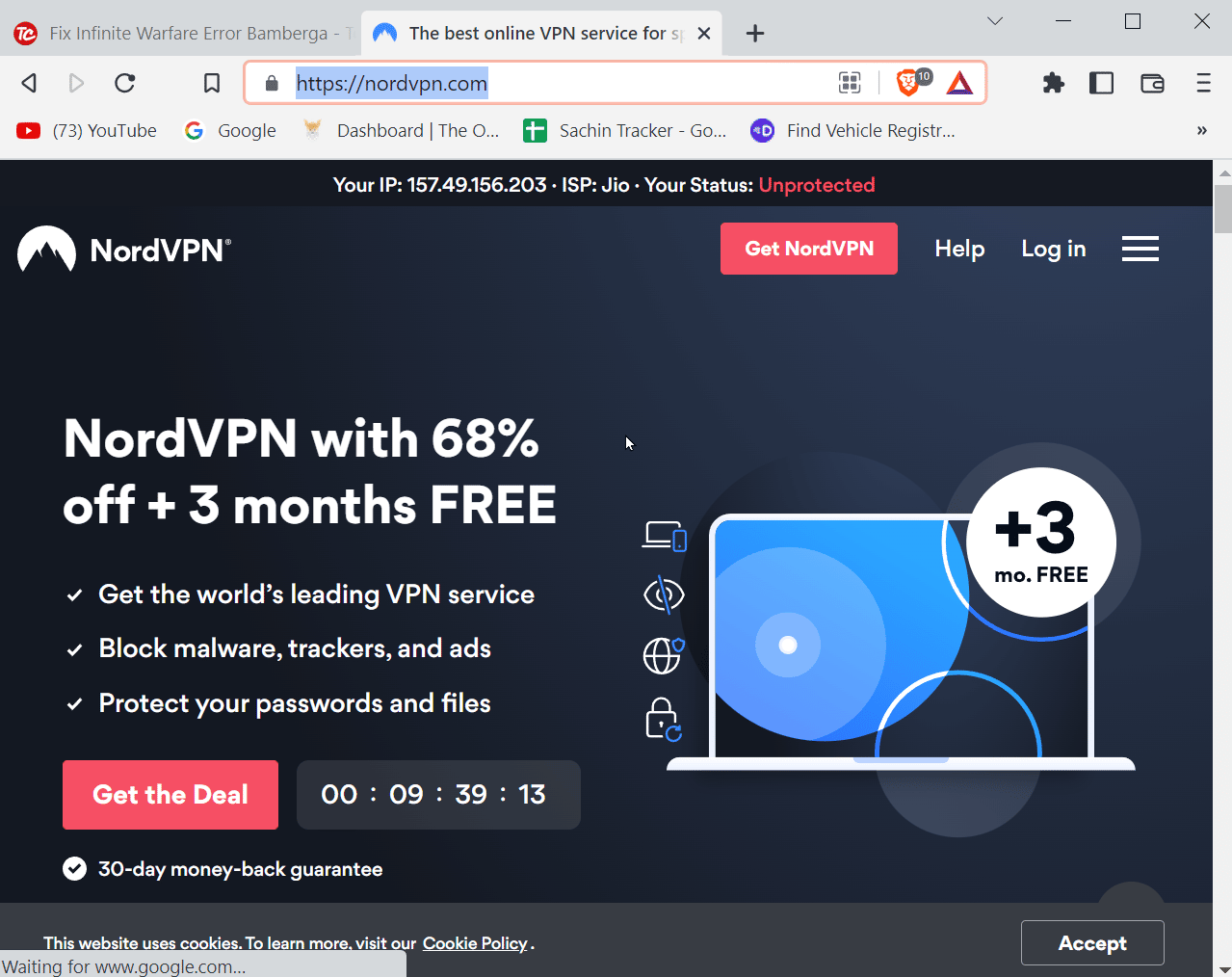
NordVPN là một VPN cao cấp với vô số lợi ích, bao gồm không điều tiết, không hạn chế lưu lượng P2P và tất cả những điều đó với mã hóa AES 256-bit.
- Nó không cho phép lưu lượng không cần thiết và không đăng nhập băng thông. Điều đó tốt vì nó không ghi nhật ký hoạt động.
- Điều này đặc biệt tốt nhất cho các trường hợp bạn cần sử dụng VPN đa thiết bị.
- Nó cũng phát hành một gói ưu đãi thường xuyên, nơi người dùng có thể tiết kiệm rất nhiều tiền bằng cách đăng ký gói đó.
2. VPN nhanh
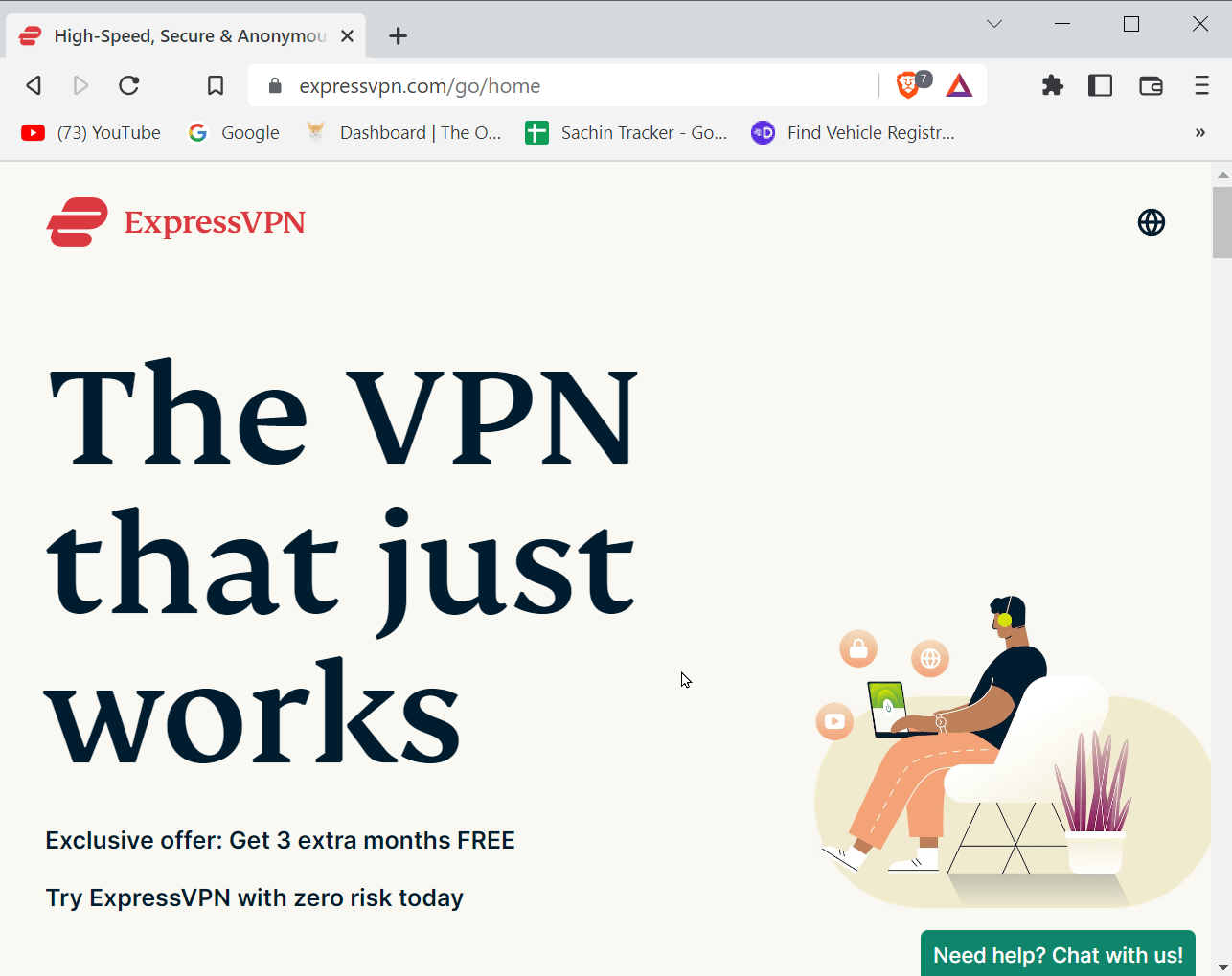
Express VPN cung cấp cho bạn tốc độ siêu nhanh khi được sử dụng làm VPN. ExpressVPN là một VPN nổi tiếng và đáng tin cậy nhất trên thị trường hiện nay.
- Nó được báo cáo bao gồm hơn 2.500 máy chủ ở 94 quốc gia khác nhau.
- Nó cung cấp dịch vụ VPN nhanh và chất lượng cao.
- Nó sử dụng mã hóa 256 bit để cung cấp mức độ bảo vệ cao nhất chống lại bất kỳ ai đang theo dõi internet của bạn.
3. Lướt SóngCá Mập

SurfShark là VPN được sử dụng tốt nhất cho mục đích chơi trò chơi. Với hơn 3.000 máy chủ trên toàn thế giới. SurfShark cũng có mã hóa 256-bit.
- Nó cung cấp mức giá rẻ nhất khi sử dụng VPN.
- Hơn 10 Gigabit ở 99 quốc gia, bạn sẽ không bị ngắt kết nối nếu đang ở trên máy chủ.
Phương pháp 5: Sử dụng MCVersions.net
Trang web MCVersions.net là trang web của bên thứ ba để tải xuống các phiên bản khác nhau của ứng dụng Minecraft, nhưng nó không phải là trang web chính thức. Trang web này hầu như không bị chặn bởi các trình chặn truyền thống và bạn có thể tải xuống Minecraft mà không cần truy cập trang web chính thức. Điều này cũng phù hợp nếu Minecraft không bị chặn bởi trường học.
1. Truy cập trang MCVersions.net.
2. Nhấp vào tải xuống trong phần PHÁT HÀNH ỔN ĐỊNH gần PHIÊN BẢN MỚI NHẤT.
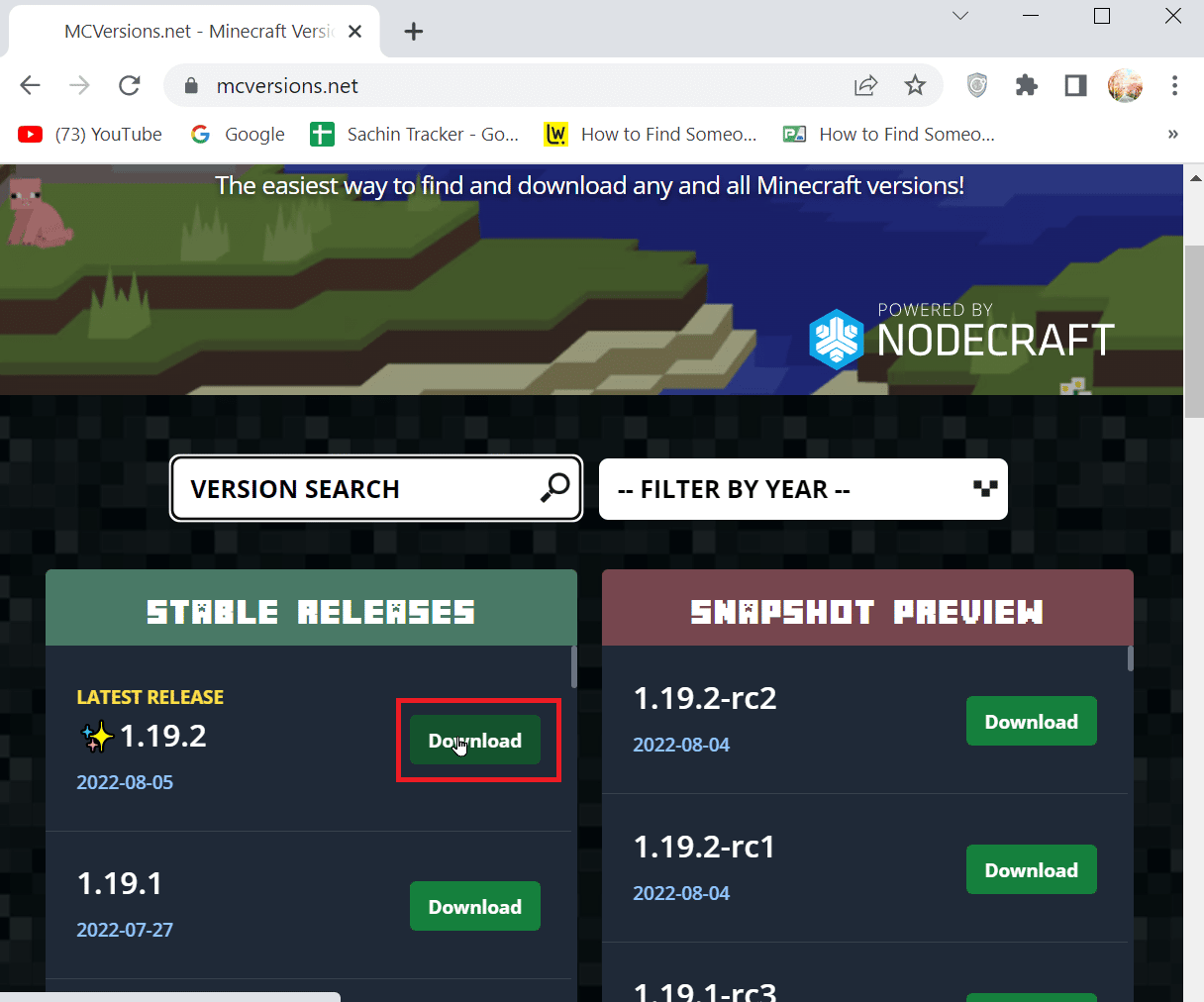
Phương pháp 6: Chép file game vào USB và chơi
Phương pháp này thuận tiện để sử dụng khi máy tính bạn đang cố gắng chơi đang giới hạn kết nối internet của bạn. Điều này có thể có vấn đề vì cần có kết nối internet để tải xuống trò chơi. Điều này sẽ phù hợp với minecraft được mở khóa trong trường học mà không cần tải xuống. Trong trường hợp này, bạn có thể thử tải trò chơi xuống ổ đĩa ngoài, chẳng hạn như USB và kết nối trò chơi với máy tính của mình để tiến hành Bỏ chặn Minecraft School.
1. Đầu tiên, xác định vị trí các tệp trò chơi trên máy tính của bạn, vị trí mặc định là C:UsersUsernameAppDataMinecraft.
2. Nếu gặp khó khăn trong việc tìm thư mục cài đặt, bạn có thể định vị nó bằng hộp thoại Run.
2A. Nhấn đồng thời các phím Windows + R và nhập %appdata% rồi nhấn Enter.
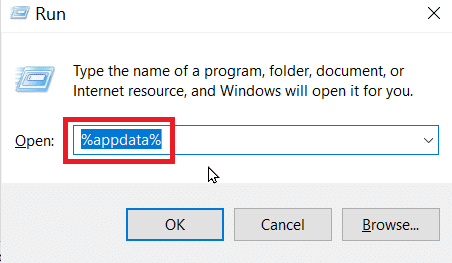
2B. Khi bạn đã tìm thấy thư mục trò chơi, hãy sao chép nó vào ổ USB của bạn.
3. Bây giờ hãy cắm nó vào PC trường học của bạn và phát từ USB.
Phương pháp 7: Thay đổi cài đặt tường lửa
Nếu bạn có thể thay đổi cài đặt tường lửa của mình, bạn có thể bỏ qua các hạn chế về nội dung. Để làm điều này, hãy làm theo các bước dưới đây.
1. cắm chìa khóa Windowsgõ Bảng điều khiển và nhấp vào Mở.
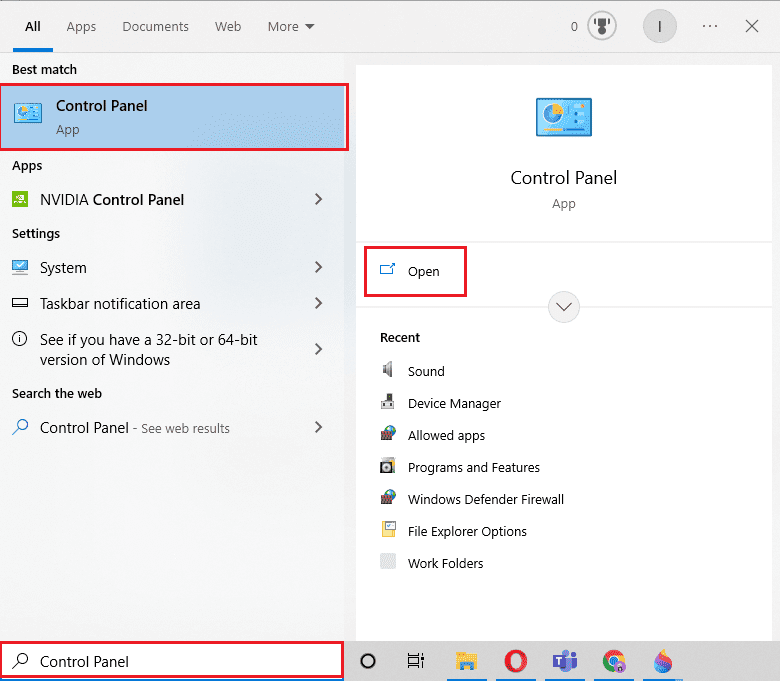
2. Đặt Chế độ xem theo > Danh mục, sau đó bấm vào Hệ thống và Bảo mật.
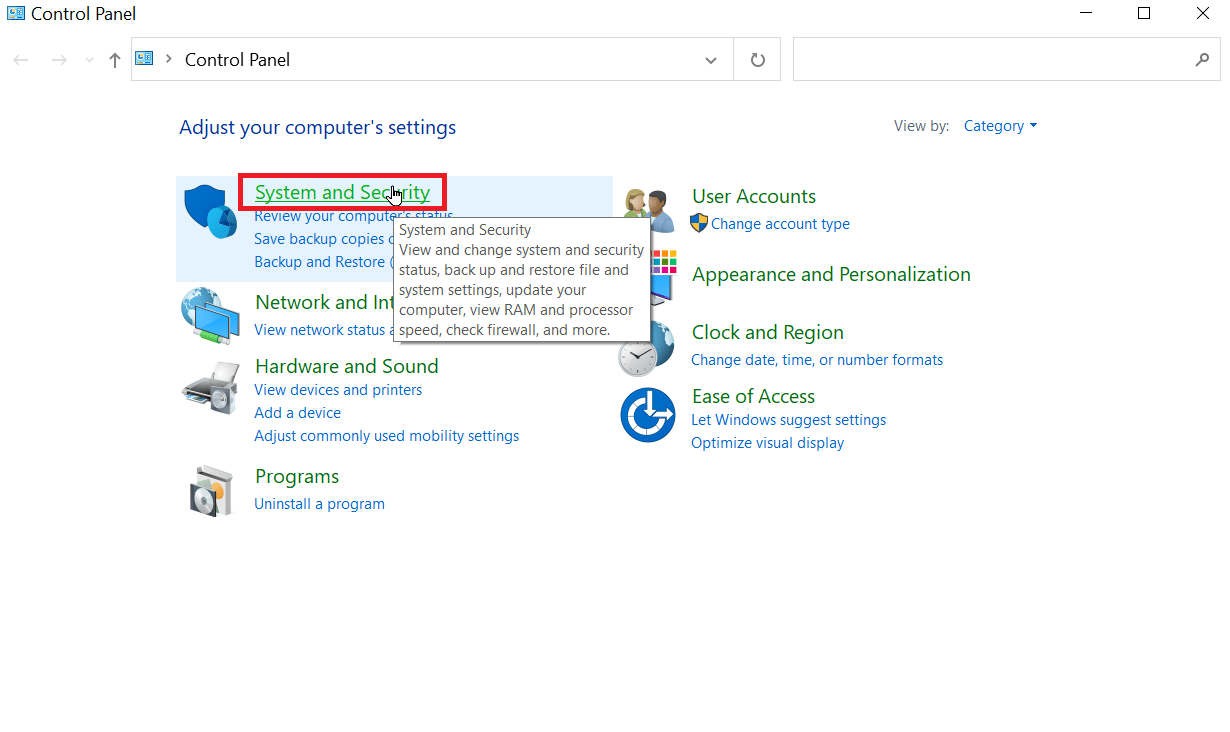
3. Nhấp vào Tường lửa hệ thống Windows Hậu vệ.
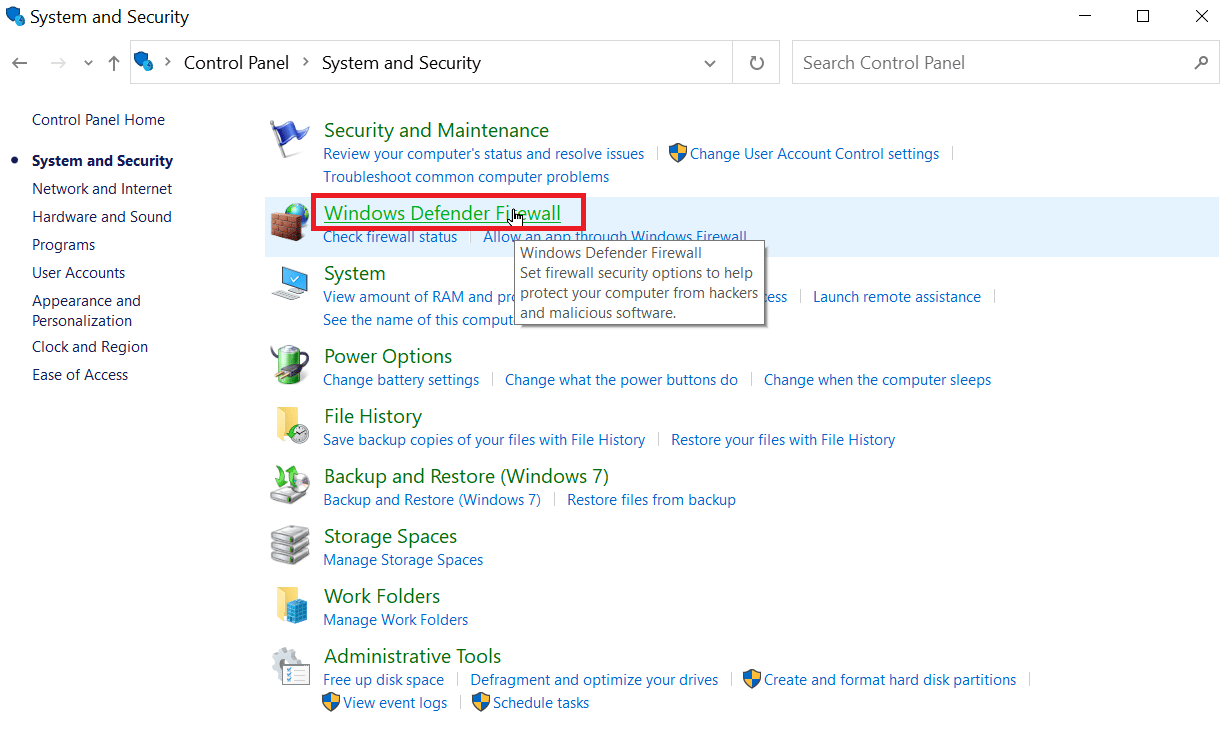
4. Bây giờ, ở ngăn bên trái, hãy nhấp vào Cho phép ứng dụng hoặc tính năng thông qua Tường lửa Hệ thống Windows.
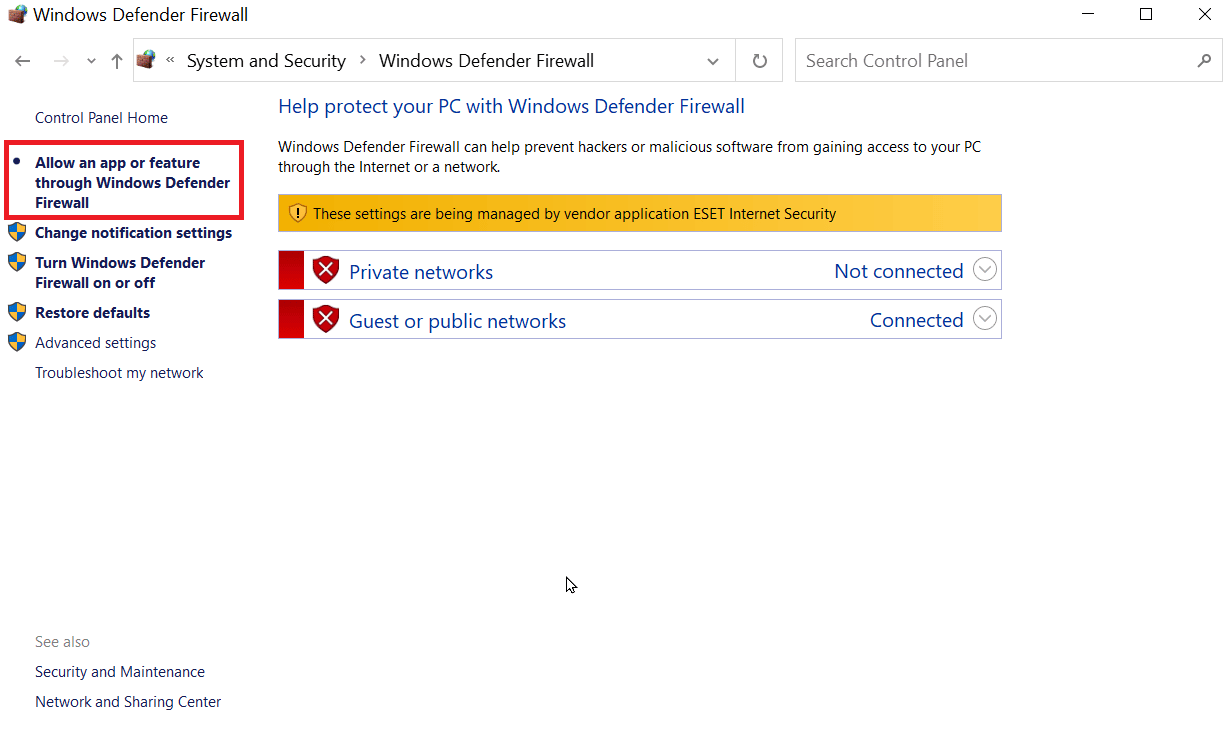
5. Nhấp vào nút Thay đổi cài đặt.
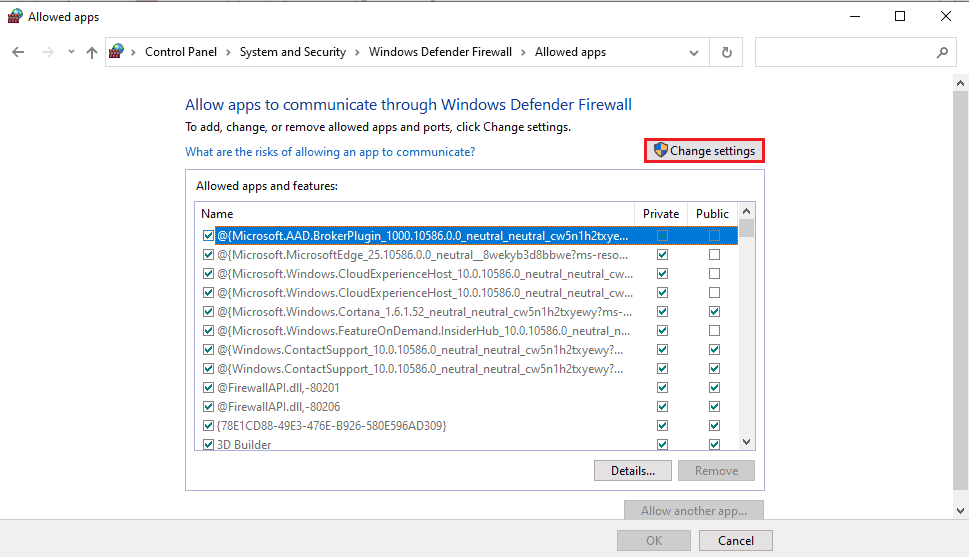
6. Bây giờ một danh sách các chương trình sẽ được hiển thị, hãy tìm trình khởi chạy Minecraft sau đó đảm bảo bạn bỏ chọn hộp kiểm bên phải chương trình.
7. Bỏ chọn cả hai hộp kiểm riêng tư và công khai và nhấp vào OK để xác nhận.
Điều này sẽ cho phép hệ thống cho phép Windows để sử dụng tường lửa. Lưu ý rằng sau khi bạn mở khóa trường minecraft, nó có thể đặt lại mở khóa hàng ngày, vì vậy bạn có thể phải thực hiện việc này mọi lúc.
Phương pháp 8: Thực hiện chuyển tiếp cổng
Nếu không thể truy cập trang web Minecraft, bạn có thể thử chuyển tiếp cổng để mở khóa máy tính học Minecraft của mình.
1. cắm chìa khóa Windowsnhập Google Chrome, sau đó nhấp vào Mở.
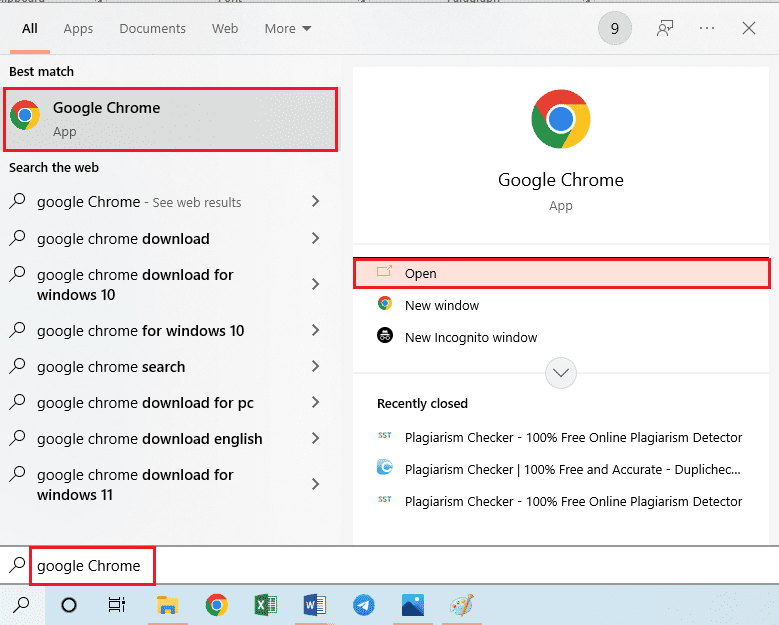
2. Nhập địa chỉ IP của bộ định tuyến vào thanh địa chỉ của trình duyệt.
3. Đăng nhập bằng tên người dùng và mật khẩu của bạn.
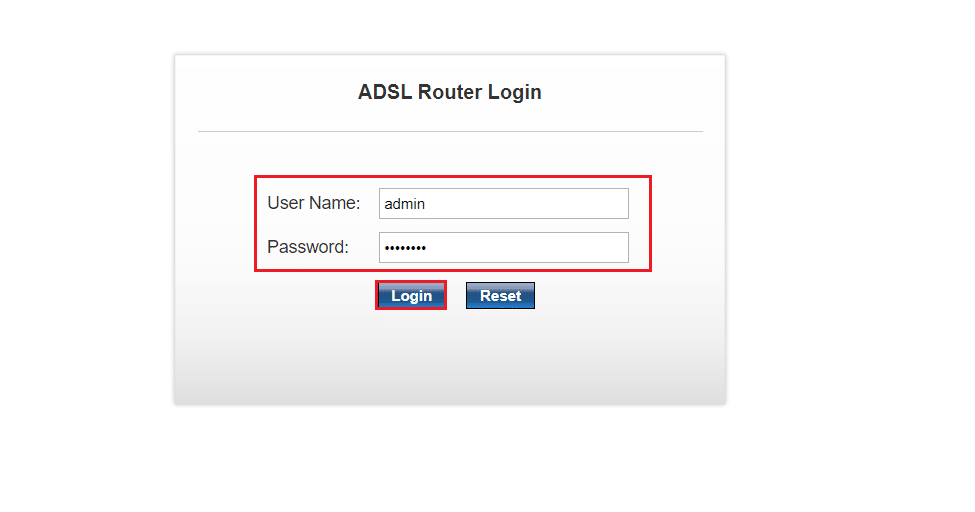
4. Bây giờ thay đổi cổng trong cài đặt IP.
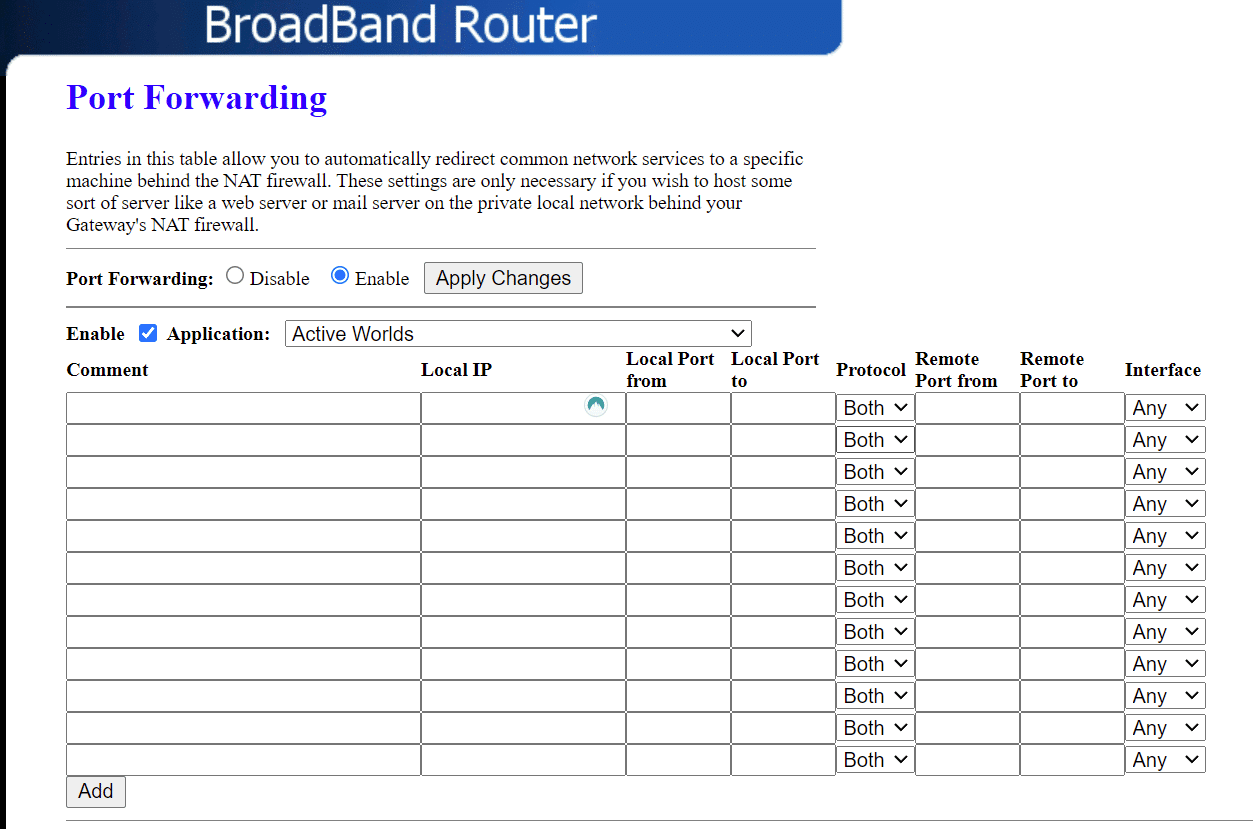
5. Minecraft thường sử dụng cổng 25565, trong phần chuyển tiếp cổng, hãy nhập cổng 25565, cổng này sẽ cho phép bạn truy cập trang Minecraft mà không bị chặn.
6. Cuối cùng, lưu các thay đổi được thực hiện vào trình duyệt.
7. Bây giờ hãy khởi động lại máy tính của bạn và kiểm tra xem Minecraft đã được mở khóa chưa.
Câu hỏi thường gặp (FAQ)
Q1. Minecraft có thể chơi trên trình duyệt không?
câu trả lời Có, bạn có thể chơi Minecraft trong trình duyệt web của mình, nhưng hãy nhớ rằng đây là phiên bản cổ điển và nó hơi chậm trong trình duyệt. Nó cũng có các tính năng hạn chế nghiêm trọng so với trò chơi đầy đủ.
Q2. Tôi có thể lưu và chơi thế giới Minecraft trên máy tính của mình không?
câu trả lời Minecraft luôn lưu cục bộ các tệp lưu của nó trên máy tính của bạn. Nếu bạn đang ở trong khuôn viên trường học tại địa phương, tính năng tiết kiệm ổ cứng có thể bị tắt. Mặc dù, nếu bạn có thể tải xuống Minecraft trên sân trường, bạn có thể thiết lập một máy chủ mà bạn có thể sử dụng để chơi trên các máy tính khác nhau. Nếu bạn có máy tính, bạn có thể kết nối với máy chủ này thông qua máy tính của mình.
Q3. Chúng tôi có thể sử dụng VPN miễn phí để truy cập Minecraft không?
câu trả lời Có, bạn chắc chắn có thể sử dụng VPN miễn phí để truy cập Minecraft. Tuy nhiên, tính bảo mật mà nó cung cấp so với VPN trả phí cao cấp thì kém hơn và bạn có thể gặp các vấn đề về hiệu suất và tốc độ internet khi sử dụng. Ngoài ra, nguy cơ bị hack tăng lên vì VPN miễn phí thường không được kiểm duyệt nhiều như VPN trả phí cao cấp. Bạn cũng có thể gặp sự cố máy chủ khi cố gắng kết nối với máy chủ.
Q4. Làm cách nào tôi có thể chơi Minecraft ở trường của mình?
I. Cách dễ nhất để chơi Minecraft trên sân trường là sử dụng VPN đáng tin cậy. VPN che giấu địa chỉ IP của bạn và cho phép bạn chơi Minecraft trên máy tính của trường.
P5. Tôi có thể bị cấm tham gia Minecraft vì sử dụng VPN không?
câu trả lời Minecraft đôi khi chặn người chơi sử dụng VPN vì đã có báo cáo về các tài khoản giả mạo được sử dụng để quấy rối, điều này đã gây ra sự cố. Nhưng những vấn đề này có thể được giảm thiểu bằng cách sử dụng VPN hàng đầu.
P6. Làm cách nào để sử dụng VPN một cách an toàn?
câu trả lời Cách an toàn để sử dụng VPN là sử dụng VPN cao cấp. Những VPN này rất khó để mọi người tìm thấy và ít có nguy cơ bị cấm hơn.
***
Chúng tôi hy vọng rằng bài viết trên về cách mở khóa Minecraft ở trường là hữu ích và bạn có thể chơi Minecraft trên máy tính ở trường của mình. Nếu bạn có bất kỳ đề xuất và / hoặc câu hỏi nào, vui lòng viết chúng trong phần bình luận.
